Offline modus voor het verlenen van toegang
U kunt alleen toegang verlenen tot een geblokkeerd apparaat in de offline modus als Kaspersky Security Center in het bedrijf is geïmplementeerd en een beleid op de computer is toegepast. In het gedeelte Apparaatcontrole van de beleidsinstellingen moet het selectievakje Aanvraag voor tijdelijke toegang toestaan ingeschakeld zijn.
Een gebruiker vraagt als volgt toegang tot een geblokkeerd apparaat:
- Sluit het apparaat aan op de computer.
Kaspersky Endpoint Security toont een melding met het bericht dat de toegang tot het apparaat wordt geblokkeerd (zie onderstaande afbeelding).
- Klik op de koppeling Tijdelijke toegang aanvragen.
Dit opent u een venster waarin u een lijst met aangesloten apparaten vindt.
- Selecteer in de lijst met aangesloten apparaten het apparaat waartoe u toegang wilt krijgen.
- Klik op Bestand met toegangsaanvraag genereren.
- Geef in het veld Duur van toegang op hoelang u toegang tot het apparaat wilt hebben.
- Sla het bestand op de computer op.
Een bestand met de toegangsaanvraag wordt naar de computer gedownload. Dit bestand heeft de extensie *.akey. Gebruik een beschikbare methode om het bestand met de toegangsaanvraag te versturen naar de beheerder van het bedrijfsnetwerk.
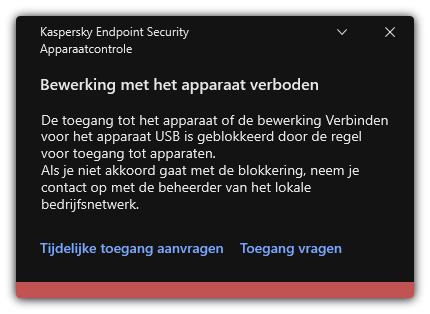
Melding van Apparaatcontrole
De toegangssleutel voor het geblokkeerde apparaat wordt nu naar de computer gedownload. Een bestand met een toegangssleutel heeft de extensie *.acode. Gebruik een beschikbare methode om de toegangssleutel voor het geblokkeerde apparaat te versturen naar de gebruiker.
Zo activeert de gebruiker de toegangssleutel:
- Klik in het hoofdvenster van het programma op de knop
 .
. - Selecteer Security Controls → Apparaatcontrole in het venster met de programma-instellingen.
- In het blok Toegangsaanvraag, klikt u op de knop Toegang tot apparaat vragen.
- Klik in het venster op de knop Toegangssleutel activeren.
- Selecteer in het venster dat opent het bestand met de apparaattoegangssleutel dat u van de beheerder van het bedrijfsnetwerk hebt ontvangen.
U ziet nu een venster met informatie over de verstrekking van de toegang.
- Klik op OK.
De gebruikt krijgt nu toegang tot het apparaat gedurende de periode die door de beheerder is ingesteld. De gebruiker ontvangt alle rechten voor de toegang tot het apparaat (lezen en schrijven). Wanneer de code verloopt, wordt de toegang tot het apparaat weer geblokkeerd. Als de gebruiker permanente toegang tot het apparaat nodig heeft, voegt u het apparaat aan de lijst met vertrouwde apparaten toe.
 ) boven de lijst met computers en klik vervolgens op het
) boven de lijst met computers en klik vervolgens op het